Sunucunun kapalı kalması veya diğer sorunlar hataya neden olur (5xx)
- WordPress veya Shopify'da sunucu hatası (5xx) yaşıyorsanız önce sunucu günlüklerinizi kontrol edin.
- İnceleme aracını kullanarak sorunu teşhis edebilir ve sorunun nedenini bulabilirsiniz.
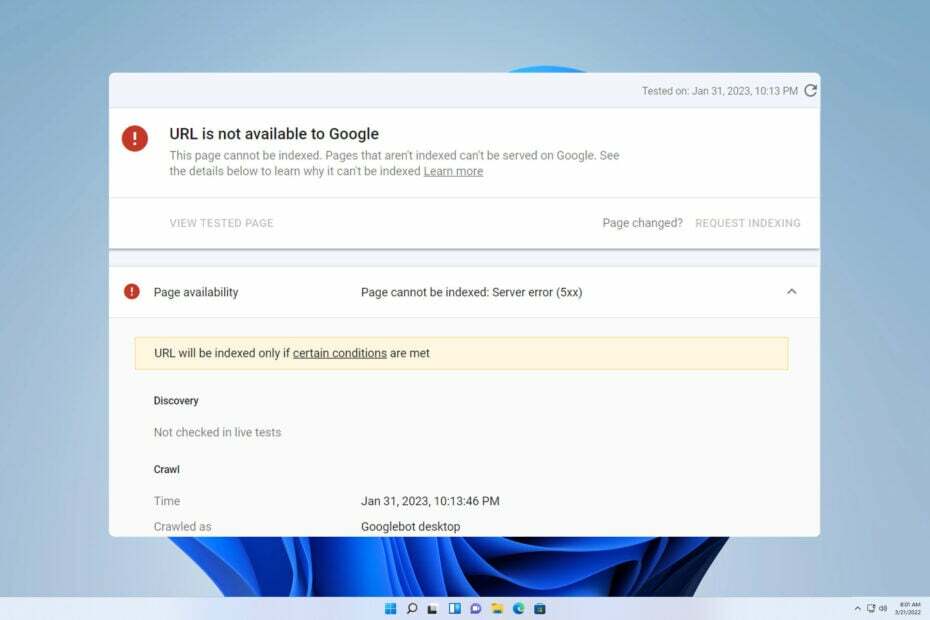
Google Search Console'daki sunucu hatası (5xx), Google'ın belirli sayfaları düzgün şekilde dizine eklemesini engelleyebilir ve sorunu çözmezseniz Google, web sitenizin tarama hızını düşürür.
Google bu hatayı döndüren bağlantıları kaldırabildiği için bu büyük bir sorun olabilir; bu nedenle bugünkü kılavuzda size bu sorunu çözmek için kullanabileceğiniz birkaç yöntem göstereceğiz.
5XX sunucu hatasının nedeni nedir?
Nasıl test ediyoruz, inceliyoruz ve derecelendiriyoruz?
İçerikleri nasıl ürettiğimize dair yeni bir inceleme sistemi oluşturmak için son 6 aydır çalışıyoruz. Bunu kullanarak, oluşturduğumuz kılavuzlar hakkında gerçek uygulamalı uzmanlık sağlamak için makalelerimizin çoğunu daha sonra yeniden düzenledik.
Daha fazla ayrıntı için okuyabilirsiniz WindowsReport'ta nasıl test ediyoruz, inceliyoruz ve derecelendiriyoruz?.
- Sunucuyla ilgili sorunlar en büyük suçludur.
- Sunucu kesintisi ve barındırma ile ilgili sorunlar.
- Yanlış yapılandırılmış .htaaccess dosyaları.
- Web sitenizin kodundaki hatalar.
- Google Search Console'da 5XX sunucu hatasını nasıl düzeltirim?
- 1. Sunucu günlüklerinizi kontrol edin
- 2. Denetleme aracını kullanın
- 3. Sunucunuzun kapalı kalma süresini kontrol edin
- HTTP 5xx yanıt kodunun ortak anlamı nedir?
Google Search Console'da 5XX sunucu hatasını nasıl düzeltirim?
1. Sunucu günlüklerinizi kontrol edin
- Aç terminal. Windows kullanıyorsanız bir WSL veya SSH istemcisi kullanmanız gerekir.
- Aşağıdaki komutu çalıştırın:
tail -f /var/log/syslog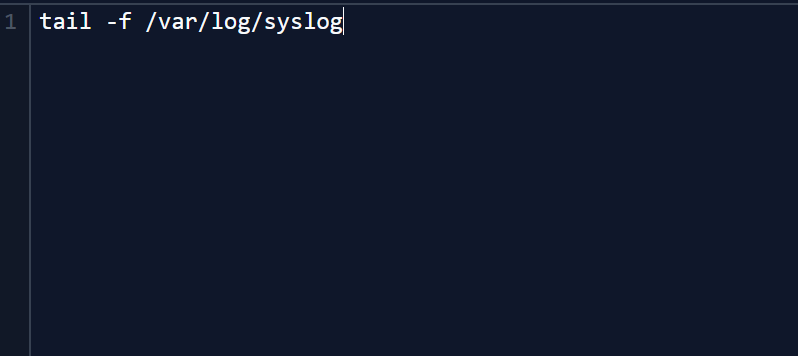
- Günlük dosyası şimdi görünecek ve 500 hatasını ve muhtemelen nedenini görebilmelisiniz.
Günlüklerinizi içeren tek dosya Syslog değildir ve sunucunuza bağlı olarak aşağıdaki dosyalardan birinde de saklanabilir:
- kimlik doğrulama günlüğü
- nginx/access.log
- apache2/access.log
- Açık Google Arama Konsolu.
- Hata 500'ü veren URL'yi arama çubuğuna yapıştırın.

- Şimdi tıklayın Canlı URL'yi test edin.
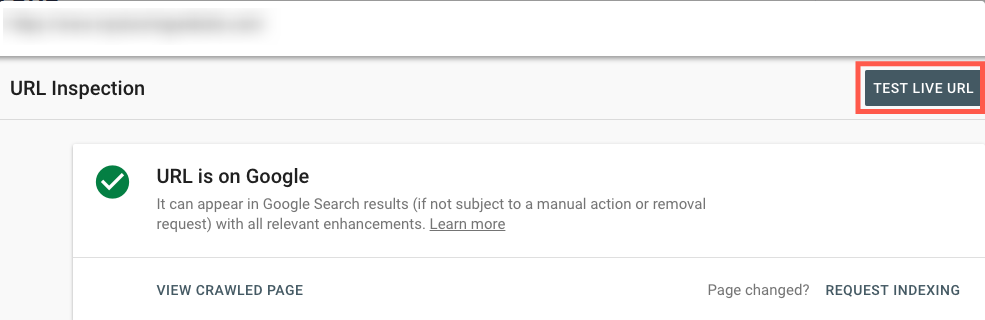
- Bu sayfayla ilgili mevcut tüm bilgileri görmeli ve umarım hatanın nedenini bulmalısınız.
3. Sunucunuzun kapalı kalma süresini kontrol edin
- Google sayfayı dizine eklemeye çalışırken sunucunun kapalı olması mümkün olduğundan sunucunuzun kapalı kalma süresini kontrol edin.
- Sunucunuz trafiği işlemede sorunlar yaşıyor olabilir ve bu da bu hataya neden olur.
- Diğer sunucu sorunları 5XX hatasına neden olabilir; bu nedenle barındırma sağlayıcınızla iletişime geçmeniz en iyisi olabilir.
HTTP 5xx yanıt kodunun ortak anlamı nedir?
- 500 Dahili Sunucu Hatası – Bu, sunucuda genel bir sorun olduğunu gösteren yaygın bir hatadır.
- 502 Hatalı Ağ Geçidi – Ağ geçidi veya proxy görevi gören bir sunucu, yukarı akış sunucusundan geçersiz bir yanıt alırsa bu hatayı alabilirsiniz. Bu genellikle yukarı akış sunucusu sorunlarından kaynaklanır.
- 503 Hizmet Kullanılamıyor – Bu hata, sunucunun isteği yerine getiremediği anlamına gelir. Bunun nedenleri sunucunun aşırı yüklenmesi veya bakımıdır.
Sunucu hatası (5xx) Google Search Console birçok soruna neden olabilir ve bununla karşılaşırsanız öncelikle sorunu bulmak için sunucu günlüklerinizi kontrol edin. Ayrıca deneyebilirsiniz SEO yazılımı ve sorunları teşhis etmek ve web sitenizi optimize etmek için kullanın.
- Vinted Sunucu Hatası: Düzeltmenin 5 Yolu
- Borç Kutusu Çalışmıyor mu? Nasıl düzeltilir?
- Jio Hatası 7050: Nasıl Düzeltilir
Search Console'da başka sorunlar da yaşanabilir ve birçoğu şunu bildirdi: analyze.google.com bağlanmayı reddetti hata, ancak bunu ayrı bir kılavuzda ele aldık.
Bu sorunu çözmeyi başardınız mı? Eğer öyleyse, yorum bölümünde çözümünüzü bizimle paylaşın.

![Google Trend Aramaları Nasıl Kapatılır [Tüm Cihazlar İçin]](/f/7dcb760a7107fb6117b99df6cf3c4b64.png?width=300&height=460)